CE/TOL 6 s
Tolerance Optimization System
Release 5.1
The next generation in tolerance management
Руководство пользователя
Часть I. Начало работы
Глава 1 Инструкция по инсталляции
1.1 Системные требования
Для инсталляции и работы с CE/TOL SixSigma потребуется следующее аппаратное и программное обеспечение:
-
Pro/ENGINEER Release 2000i 2000140 или более поздний.
-
Рекомендуемая конфигурация системы, как описано в Pro/ENGINEER Hardware Configuration Notes (HCN_ALL), для соответствующей платформы. Ниже приведён минимум для используемых операционных систем:
·
|
Производитель |
Минимальная операционная система |
|
Intel |
Windows NT 4.0 Service Pack 4 |
|
Hewlett-Packard |
HP-UX 10.20 |
|
Sun |
Solaris 2.5.1 |
|
SGI |
IRIX 6.5 |
·
Дисковое пространство: 40 MB (минимум)
Разрешение экрана: 1024 X 768 (минимум)
Netscape Navigator 4.x или выше (требуется для просмотра документации)
CE/TOL поддерживает следующие локальные настройки (ресурсы CE/TOL имеются только на английском языке, но при этом может работать на локализированных операционных системах):
· English (usascii)
· German
· French
· Italian
· Japanese
1.2 Прежде чем Вы начнёте
Инсталляция CE/TOL состоит из трёх основных шагов:
-
Приобретение лицензии CE/TOL.
-
Инсталляция CE/TOL и FLEXlm.
-
Конфигурация FLEXlm.
В последующих разделах будет описана процедура инсталляции.
1.3 Запрос лицензионного пакета для CE/TOL
CE/TOL SixSigma использует для лицензирования FLEXlm 6.1. Вы можете произвести инсталляцию CE/TOL SixSigma без наличия лицензионного пакета, но CE/TOL не сможет быть использован до установки лицензионного пакета и запуска менеджера лицензии. Для запроса лицензионного пакета CE/TOL:
-
Вставьте инсталляционный диск CE/TOL SixSigma в дисковод. Windows NT автоматически запустит программу инсталляции. Некоторые UNIX системы могут потребовать ручного запуска программы инсталляции.
|
Операционная система |
Команда для CD-ROM |
|
Sun Solaris |
mount -F hsfs -r /dev/dsk/c0t#d0s0 /<cdrom> |
|
HP-UX |
/etc/mount -F cdfs -o ro,cdcase /dev/dsk/c?t#d0 /<cdrom> |
|
SGI IRIX |
mount -rt iso9660 /dev/scsi/sc0d#l0 /<cdrom> |
Каталог <cdrom> - каталог для CD-ROM (например /cdrom). Подразумевается, что папка имеется и является пустой. Символ # в команде запуска должен быть заменён на SCSI ID для CD-ROM дисковода. Его можно обнаружить на задней крышке дисковода. Символ ? в команде запуска для HP-UX должен быть замещён специфическим номером CD-ROM драйвера в каталоге /dev/dsk. SGI для названия CD-ROM драйвера использует буквенный символ l (L нижнего регистра), а не число 1.
Если устройство CD-ROM не подключено к этой системе, обратитесь к Pro/ENGINEER Installation Guide для подробных инструкций о том как получить доступ к дистанционному CD-ROM устройству.
-
Получите host id компьютера, который будет использоваться как лицензионный сервер, выполняя утилиту lmhostid на CE/TOL CD-ROM. Из командной строки для DOS или UNIX типов систем:
<cdrom>\lmhostid.bat <cdrom> (Windows NT)
<cdrom>/lmhostid.csh (UNIX)
Для Windows NT <cdrom> следует заменит буквенным символом CD-ROM диска (например, d:). Для UNIX систем эту часть следует заменить на название каталога для CD-ROM (например, /cdrom).
Информация по host id, требуемая для генерации лицензии, будет выведена на экран. Повторите эту операцию для каждой машины, которая будет использоваться в качестве лицензионного сервера. Если Вы выполняете ошибко-устойчивый сервер (или триада ), выберите host id для каждой машины в триаде.
Процедуры ввода команды для получения host ID для каждой платформы приведены в следующей таблице.
Не используйте PTC host id или cpu_id утилиты для получения host id. Этот метод может не дать корректного host id и лицензия не будет работать. Всегда используйте утилиту lmhostid.
Отправьте информацию host id в лицензионный департамент PTC или Rand. Контактная информация PTC и Rand на задней крышке CE/TOL SixSigma User Reference Manual. PTC или Rand получат лицензионный пакет от Sigmetrix и доставят их Вам для установки.
1.4 Инсталляция CE/TOL SixSigma
Перед началом установки, соберите следующую информацию:
-
Windows NT: Пароль администратора для машины, на которой будет осуществлена установка CE/TOL SixSigma. Для корректной установки программа должна инсталлироваться администратором (а не другими пользователями данного компьютера).
-
UNIX: Пароль “root” для машины, на которой будет осуществлена установка CE/TOL SixSigma.
-
Инсталляционный диск CE/TOL SixSigma (можно получить в представительствах PTC или Rand - про "горбушки" в оригинале ничего не говорилось прим. su).
-
Пакет лицензирования CE/TOL SixSigma. Пакет лицензирования устанавливается после установки CE/TOL. Процедура получения лицензионного пакета описана в предшествующем разделе.
-
Путь к директории, куда будет установлен CE/TOL. На UNIX системах она не должна существовать к моменту инсталляции.
Например:
c:\cetol (Windows NT) или /apps/cetol (UNIX)
-
Путь к директории, куда будет установлен Pro/ENGINEER.
/apps/ptc/proe2000i (UNIX)
1.4.1 Инсталляция CE/TOL на Windows NT
Ниже приведены пошаговые инструкции по инсталляции CE/TOL SixSigma на Windows NT. Повторите эту процедуру для каждого компьютера, на котором должна быть установлена CE/TOL или который будет использоваться как сервер лицензии CE/TOL. Рекомендуется (но не настоятельно), чтобы инсталляция была выполнена при входе в систему (Windows NT) с правами администратора. Если инсталляцию будет выполнять не администратор, то некоторые опции могут быть не доступны.
Вставьте инсталляционный диск CE/TOL SixSigma в дисковод. Программа инсталляции CE/TOL запускается автоматически и открывается окно Welcome, как показано на рисунке 1-1.

Рисунок 1-1. Окно Welcome программы установки CE/TOL
Если программа установки CE/TOL не запускается автоматически, откройте Windows NT Explorer и выберите двойным щелчком файл Setup.exe на инсталляционном диске CE/TOL. Он расположен по следующему пути:
<cdrom>\i486_nt\setup.exe
Нажмите кнопку Next>. Откроется окно Software License Agreement (рисунок 1-2). Прочитайте лицензионное соглашение.

Рисунок 1-2. Окно Software License Agreement
Нажмите кнопку Yes, если согласны с лицензионным соглашением. Появляется окно Information, как показано на рисунке 1-3.

Рисунок 1-3. Окно Information
Нажмите кнопку Next>. Открывается диалоговое окно User Information, как показано на рисунке 1-4. Введите соответствующую информацию. Серийный номер можно найти в лицензионном пакете CE/TOL SixSigma.

Рисунок 1-4. User Information
Нажмите кнопку Next>. Открывается диалоговое окно Choose Destination Location, как показано на рисунке 1-5. Нажмите кнопку Browse…, чтобы выбрать директорию установки CE/TOL.

Рисунок 1-5. Choose Destination Location
Нажмите кнопку Next>. Открывается окно Setup Type, как показано на рисунке 1-6. Выберите тип желаемой инсталляции:
-
CETOL and License Manager.
-
CETOL Only. Лицензия для запуска CE/TOL SixSigma должна использоваться с другого компьютера.
-
License Manager Only.

Рисунок 1-6. Select Type
Нажмите кнопку Next>. Открывается окно Select Components, как показано на рисунке 1-7. Настройте инсталляцию, выбирая или отменяя выбор компонентов. Все выбранные компоненты будут инсталлированы.

Рисунок 1-7. Select components
Нажмите кнопку Next>. Открывается окно Pro/ENGINEER Info, как показано на рисунке 1-8. Укажите директорию инсталляции Pro/ENGINEER.

Рисунок 1-8. Pro/E Info
Нажмите кнопку Next>. Открывается окно Select Program Folder, как показано на рисунке 1-9. Укажите, какая папка в меню Start будет содержать иконки для запуска CE/TOL SixSigma.

Рисунок 1-9. Select Program Folder
Нажмите кнопку Next>. Открывается окно Start Copying Files (рисуок 1-10). Просмотрите настройки инсталляции и затем нажимайте кнопку Next>, чтобы установить выбранные программные файлы.
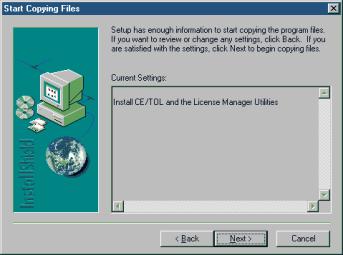
Рисунок 1-10. Start Copying Files
После того, как все файлы будут скопированы на компьютер, открывается диалоговое окно Setup Complete, как показано на рисунке 1-11. Перед запуском CE/TOL SixSigma следует перезапустить компьютер.

Рисунок 1-11. Setup Complete
1.4.2 Деинсталляция CE/TOL с Windows NT
На Windows NT программа InstallShield автоматически генерирует утилиту для деинсталляции. Запуск этой утилиты удалит с компьютера файлы CE/TOL SixSigma и FLEXlm и запускающие их иконки. Для деинсталляции CE/TOL выполните следующие действия:
-
Выберите Control Panel из Settings в меню Start.
-
Дважды щёлкните по иконке Add/Remove Programs.
-
Выберите CETOL SixSigma на закладке Install/Uninstall панели Add/Remove Programs Properties.
-
Нажмите кнопку Add/Remove. CE/TOL, FLEXlm, ассоциируемые с ними файлы и системные настройки будут удалены.
1.4.3 Installing CE/TOL on UNIX
The following procedures provide step-by-step instructions for installing CE/TOL SixSigma software on a UNIX system. It is recommended (but not required) that installation be performed as ‘root’. If not installed as ‘root’ some install options will not be available.
Mount the CE/TOL SixSigma CD-ROM. Refer to the Requesting a CE/TOL License Pack section earlier in the chapter for CD-ROM mounting instructions.
The directory <cdrom> is the mount directory for the CD device (for example /cdrom).
At the command prompt of a UNIX shell, type:
<cdrom>/tolsetup.csh
The following text will be displayed in the UNIX shell:
CE/TOL SixSigma Installation Procedure
CE/TOL SixSigma Installation Options
1 Full Installation of CE/TOL SixSigma
2 Exit
Enter the number of the command to execute:
Note: At any point during the installation process, you can return to this menu by entering a carriage return (with no input) at the prompt.
Enter ‘1’ to begin full installation. The CE/TOL license agreement will be displayed in the UNIX shell.
CE/TOL TM Software License Agreement
READ BEFORE INSTALLING THIS PACKAGE
...
(...License agreement text...)
...
I accept the license agreement (yes/no).
Read the license agreement. Use the spacebar to scroll through it. Enter ‘yes’ to accept the license agreement. The following text will be displayed in the UNIX shell:
Enter the CE/TOL SixSigma load point:
?:
Specify the directory where CE/TOL SixSigma is to be installed (the CE/TOL “load point”). This directory cannot already exist. The CE/TOL load point can be entered as either a relative path (relative to where the ‘tolsetup.csh’ script was executed) or an absolute path.
Example:
/apps/cetol
The following text will be displayed in the UNIX shell:
Enter the Pro/ENGINEER load point:
?:
Specify the directory where Pro/ENGINEER is installed (the Pro/ENGINEER “load point”). The Pro/E load point should be entered as an absolute path.
Example:
/apps/ptc/proe2000i
The following text will be displayed in the UNIX shell:
Enter architectures to load separated by spaces; choices are:
1 Hewlett Packard, HP-UX 10.20 or higher
2 Silicon Graphics, IRIX 6.5 or higher
3 Sun MicroSystems, Solaris 2.5.1 or higher
?:
Specify the machine types that are to be installed by entering the desired numbers separated by spaces.
For example, if only the Sun Solaris version of CE/TOL SixSigma is to be installed, enter ‘3’ at the prompt. If the HP and SUN versions are both to be loaded, the input would be ‘1 3’ at the prompt.
The CE/TOL and FLEXlm license server application files are then copied to disk. During installation, the following text will be displayed in the UNIX shell:
Copying files from CD-ROM to disk...
Updating CE/TOL Startup Script...
If installation is not performed as ‘root’ skip to step 10.
If ‘root’ or a user with root privileges performs the installation, the following text will be displayed in the UNIX shell:
Add a link to the CE/TOL startup command (yes/no)? [yes]
Indicate if the startup command should be linked to a directory. Linking the CE/TOL startup command to a directory in the users’ path (such as /bin or /usr/bin) will make CE/TOL automatically accessible to the users of that computer. The default choice is ‘yes’.
If the CE/TOL startup command is not linked to a general path directory, add the following to the path of the users of CE/TOL SixSigma (This is commonly done by editing the users ‘.cshrc’ file):
<CE/TOL load point>/bin
If ‘yes’ is selected, the following text will be displayed in the UNIX shell:
Link to which directory? [/bin]:
Specify the directory that the CE/TOL start-up command will be linked to (this prompt is only displayed if the user chose to add a link to the startup command). The default directory is /bin.
If all CE/TOL and FLEXlm license server application files installed correctly, the following text will be displayed in the UNIX shell:
**CE/TOL SixSigma has been successfully installed and configured.**
**
**
In order to run CE/TOL SixSigma, you will need a license pack from CE/TOL SixSigma Support Services.
First,
find the hostid of the computer system by
running the shell script ‘lmhostid.csh’
located on the
CE/TOL SixSigma
CD-ROM.
Second, contact CE/TOL
SixSigma Support Services or
your local sales representative or distributor.
Refer to the back cover of the CE/TOL SixSigma User Reference Manual for Support Services contact information.
- Press <Return> to continue
Press Return. The main installation menu will be displayed in the UNIX shell:
**
**
** CE/TOL SixSigma Installation Complete.**
CE/TOL SixSigma Installation Options
1 Full Installation of CE/TOL SixSigma
2 Exit
Enter the number of the command to execute:
Enter ‘2’ to exit the CE/TOL installation program.
1.4.4 Uninstalling CE/TOL from UNIX
Uninstalling CE/TOL SixSigma from a UNIX system consists of deleting the CE/TOL SixSigma load point and any links to the CE/TOL SixSigma startup command. If the install was performed as ‘root’, the uninstall will also need to be done as ‘root’:
Shut down the license manager (if running on that machine).
<cetol load point>/bin/tolshutdown
Delete the CE/TOL install directory.
rm -rf <cetol load point>
Delete any links to the CE/TOL startup command.
Example:
rm /bin/cetol
1.5 Конфигурация менеджера лицензий
CE/TOL SixSigma использует менеджер лицензий FLEXlm™ 6.1 производства GLOBEtrotter Software, Inc для контроля использования лицензии.
Как средство управления лицензированием общего назначения, FLEXlm
может конфигурироваться различными способами. В этом разделе не будут
рассматриваться все возможные конфигурации установки. Тем не менее, для Вашего
удобства, здесь будут приведены некоторые, наиболее общие конфигурации. Полностью
все вопросы лицензионного управления и конфигурации приведены в FLEXlm End Users Manual:
1.5.1 Основы менеджера лицензий
Менеджер лицензий разделён на три части: сервер лицензий, клиент лицензии и файл лицензии. Сервер и клиент лицензий могут быть установлены как на одном, так и на различных компьютерах. Конфигурация лицензионного сервера и лицензионного клиента определяет как и где установлен лицензионный файл. Наиболее важные файлы менеджера лицензий CE/TOL SixSigma:
|
Машина |
Тип
Host ID |
Команда |
Пример |
|
Windows NT |
адрес ethernet |
ipconfig /all (физический адрес) |
0800200055327 |
|
HP |
32-bit host ID |
uname -i и преобразование на шестнадцатеричный |
778DA450 |
|
SGI |
32-bit host ID |
/etc/sysinfo -s и преобразование на шестнадцатеричный |
69064C3C |
|
SUN |
32-bit host ID |
hostid |
170a3472 |
|
Название |
Предназначение |
Расположение по умолчанию |
|
lmgrd(.exe) |
license manager daemon |
<CE/TOL load point>/<machine type>/lmgrd(.exe) |
|
TITOLLM(.exe) |
CE/TOL vendor daemon |
<CE/TOL load point>/<machine type>/TITOLLM(.exe) |
|
cetol(.exe) |
CE/TOL client executable |
<CE/TOL load point>/<machine type>/cetol(.exe) |
|
license.dat |
license file |
<CE/TOL load point>/license/license.dat |
При запуске CE/TOL выполняются следующие процессы по проверке лицензии:
-
Приложение CE/TOL (cetol.exe) обращается к лицензионному демону - серверу определения протокола (daemon) (lmgrd.exe).
-
Лицензионный сервер определения протокола передает связь на сервер определения протокола поставщика CE/TOL (TITOLLM.exe).
-
Сервер определения протокола поставщика CE/TOL проверяет наличие файла лицензии. Если таковой имеется, он производит его проверку, ассигнует его по требованию CE/TOL и позволяет запускать CE/TOL.
Следующие раздел посвящен конфигурации лицензионного сервера, лицензионного клиента и некоторым дополнительных темам.
1.5.2 Конфигурация менеджера лицензий
Выбор конфигурации лицензионный сервер состоит из запуска демона лицензионного менеджера (lmgrd.exe) на машине лицензионного сервера.
Стандартные настройки сервера
Стандартная лицензионная установка сервера состоит из единственного узла (компьютер) выполняющего лицензионных демонов менеджера и поставщика. Процедура установки следующая:
-
Получите лицензионный пакет, сгенерированный по host ID компьютера сервера.
-
Инсталлируйте менеджер лицензий на компьютер сервера. При инсталляции на Windows NT на компьютере сервера возможно установить только файлы лицензионного менеджера. При установке на UNIX всегда устанавливаются как файлы лицензионного менеджера, так и файлы CE/TOL.
-
Инсталлируйте файл лицензии в директорию установки CE/TOL на компьютер сервера. Название файла лицензии должно быть license.dat.
<CE/TOL load point>\license\license.dat (Windows NT)
<CE/TOL load point>/license/license.dat (UNIX)
Лицензионный файл CE/TOL должен иметь сходство со следующим примером:
CE/TOL SixSigma Version 5.1 License File
----------------------------------------
Serial Number: 10-SF-12345
License Type: Floating License
End Date: No End Date
Number of Licenses: 1
License Code: ABC123456789
SERVER this_host 00123456789A 27000
VENDOR TITOLLM
FEATURE tolmod TITOLLM 2000.1011 01-Jan-00 1 ABC123456789 \
VENDOR_STRING=10-SF-12345
Запустите демона лицензионного менеджера (lmgrd.exe). Демон лицензионного менеджера запустит демона поставщика CE/TOL (TITOLLM.exe).
На Windows NT откройте панель управления FLEXlm License Manager (см. раздел Windows NT License Administration Tools). На закладке Setup проверьте пути к директориям lmgrd.exe и license.dat. Перейдите на закладку Control и нажмите кнопку Start.
На UNIX измените директорию bin в точке установки CE/TOL и запустите сценарий запуска сервера (см. раздел UNIX License Administration Tools). Из соображения безопасности рекомендовано, чтобы Вы не запускали демона лицензионного менеджера как root.
Запуск сервера лицензий может быть также выполнен из
командной строки. Обратитесь к FLEXlm End Users Manual, чтобы узнать как
запустить lmgrd.exe с командной строки:
Серверы Windows NT могут быть настроены для автоматического запуска лицензионного сервера при запуске системы на панели управления FLEXlm License Manager (см. раздел Windows NT License Administration Tools). FLEXlm End Users Manual также содержит описание директорий для установки UNIX серверов, чтобы запускать лицензионный сервер автоматически при запуске системы.
Ошибко-устойчивая установка сервера
Ошибко-устойчивая установка сервера лицензии состоит из трех узлов (компьютеров) выполняющих лицензионных демонов менеджера и поставщика. Пока демоны лицензионного менеджера и поставщика работают на двух из трех компьютеров, лицензии доступны для проверки.
Есть много случаев, которые могут негативно влиять на надежность отказоустойчивой установки сервера. Если Вы не имеете опыта установки и поддержки этого типа размещения сервера, обратитесь к FLEXlm End Users Manual до начала выполнения этой операции. Процедура установки следующая:
-
Получите лицензионный пакет, сгенерированный для всех трех hostid компьютеров сервера. Лицензионный пакет должен быть сгенерирован как ошибко-устойчивый лицензионный пакет и для всех трех host ID, в противном случае он не будет работать.
-
Установите программное обеспечение лицензионного менеджера на всех трех компьютерах сервера. При установке на Windows NT возможно установить на компьютерах сервера только файлы лицензионного менеджера. Установка на UNIX всегда инсталлирует как файлы лицензионного менеджера, так и файлы CE/TOL.
-
Установите лицензионный файл в директории лицензии CE/TOL на каждом из трех компьютеров сервера. Файл лицензии имеет название license.dat.
<CE/TOL load point>\license\license.dat (Windows NT)
<CE/TOL load point>/license/license.dat (UNIX)
Лицензионный файл CE/TOL должен иметь сходство со следующим примером:
CE/TOL SixSigma Version 5.1 License File
----------------------------------------
Serial Number: 10-FT-12345
License Type: Fault Tolerant License
End Date: 01-Jan-00
Number of Licenses: 2
License Code: ABC123456789
SERVER host1 12345ABC 27000
SERVER host2 67890BCD 27000
SERVER host3 24680CDE 27000
VENDOR TITOLLM
FEATURE tolmod TITOLLM 2000.0901 01-Jan-00 2 ABC123456789 \
VENDOR_STRING=10-FT-12345 ck=111
Запустите демона лицензионного менеджера (lmgrd.exe) на каждом из трёх компьютеров сервера. Демон лицензионного менеджера запустит CE/TOL демона поставщика (TITOLLM.exe) на каждом из компьютеров сервера.
На Windows NT откройте панель управления FLEXlm License Manager (см. раздел Windows NT License Administration Tools). На закладке Setup проверьте пути к lmgrd.exe и license.dat. Перейдите на закладку Control и нажмите кнопку Start. Проделайте эту операцию на каждом из компьютеров сервера.
На UNIX измените директорию bin к точке установки CE/TOL и запустите сценарий запуска сервера (см. раздел UNIX License Administration Tools). Проделайте эту операцию на каждом из компьютеров сервера. Из соображения безопасности рекомендовано, чтобы Вы не запускали демона лицензионного менеджера как root.
Запуск сервера лицензий может быть также выполнен из
командной строки. Обратитесь к FLEXlm End Users Manual, чтобы узнать как
запустить lmgrd.exe с командной строки:
Серверы Windows NT могут быть настроены для автоматического запуска лицензионного сервера при запуске системы на панели управления FLEXlm License Manager (см. раздел Windows NT License Administration Tools). FLEXlm End Users Manual также содержит описание директорий для установки UNIX серверов, чтобы запускать лицензионный сервер автоматически при запуске системы.
Инструменты администрирования лицензии на Windows NT
Лицензионный менеджер FLEXlm на Windows NT предоставляет три утилиты, помогающие управлять лицензионным сервером. Это утилита командной строки lmutil.exe, панель управления FLEXlm License Manager и утилита Lmtools.
Утилита командной строки lmutil.exe предоставляет полный доступ ко всем опциям менеджера лицензии FLEXlm. Запускает lmutil.exe из директории <cetol load point>\<machine type>\ с названием утилиты как первый аргумент, сопровождаемый другими аргументами конкретной утилиты. Например, для запуска lmstat напечатайте: <cetol load point>\<machine type>\lmutil.exe lmstat -a.
Также необходимо определить файл лицензии, явно использующий опцию -c для большинства утилит. В FLEXlm End Users Manual предоставлена более детальная информация по использованию lmutil.exe.
Менеджер лицензий может конфигурироваться через панель управления FLEXlm License Manager, которая добавляется к системе в течение установки, если выбрана соответствующая опция установки сервера (рисунок 1-12). На закладке Setup определите путь к lmgrd.exe, к license file и к debug log file (путь может быть различным, в зависимости от того, куда была произведена установка CE/TOL SixSigma на Вашем компьютере).

Рисунок 1-12. Панель управления FLEXlm License Manager на закладке Setup
Для автоматического запуска менеджера лицензий выберите опции Use NT Services и Start Server at Power-Up (для этого могут потребоваться привилегии администратора).
Как только конфигурирование завершено, лицензионный менеджер может быть запущен, остановлен и произведена проверка статуса на закладке Control (рисунок 1-13).

Рисунок 1-13. Панель управления FLEXlm License Manager на закладке Control
Lmtools - графический интерфейс для lmutil.exe (Рисунок 1-14). Выберите LMTOOLS из папки CE/TOL SixSigma в меню Start. Lmtools предоставляет опцию выключения лицензионного сервера, опцию проверки статуса лицензионного сервера и несколько других утилит.

Рисунок 1-14. Диалоговое окно Lmtools
Инструменты администрирования лицензии в UNIX
Менеджер лицензии UNIX FLEXlm предоставляет утилиту командной строки lmutil, позволяющую управлять сервером лицензий. Утилита lmutil обеспечивает полный доступ ко всем опциям менеджера лицензий FLEXlm. Она выполняет lmutil из директории <cetol load point>/<machine type>/ с названием утилиты в качестве первого аргумента, с последующими аргументами конкретной утилиты. Например, чтобы запустить lmstat напечатайте: <cetol load point>/<machine type>/lmutil lmstat -a.
Также необходимо определить файл лицензии, явно использующий опцию -c для большинства утилит. Обращайтесь к FLEXlm Enduser’s Manual за более подробной информацией по использованию lmutil.exe.
Чтобы упростить задачи администрирования лицензионного сервера CE/TOL на UNIX, CE/TOL включает три утилиты для выполнения команды lmutil. Это следующие утилиты:
|
Utility |
Function |
|
tolstartserver |
Запускает сервер лицензии CE/TOL (lmgrd) |
|
tolshutdown |
Закрывает сервер лицензии CE/TOL (lmdown) |
|
tolstatus |
Запрос статуса сервера лицензии CE/TOL (lmstat) |
FLEXlm End Users Manual содержит руководства для настройки серверов UNIX для автоматического запуска лицензионного сервера при запуске системы.
1.5.3 Конфигурация лицензии клиента
Конфигурирование лицензии клиента состоит из сообщения CE/TOL, где найти сервер лицензии. Если сервер лицензии и клиент лицензии - тот же самый компьютер, а файлы приложения CE/TOL установлены в том же местоположении, где и файлы менеджера лицензии FLEXLM, никакая дополнительная конфигурация клиента лицензии не требуется. В других случаях требуется конфигурация.
Настройка клиента для стандартного сервера
Настройки CE/TOL для доступа к лицензии из стандартной установки сервера:
-
Создайте файл license.dat, указывающий на сервер лицензии. Файл license.dat должен напоминать следующее:
SERVER host1 001234567ABC 27000
USE_SERVER
Замените host1 на имя машины, действующей как сервер лицензии. Замените первое число в строке SERVER на host ID машины, действующей как лицензионный сервер. 27000 - номер порта.
Host ID и номер порта могут быть обнаружены в лицензионном файле на лицензионном сервере. На Windows NT номер порта и host ID могут быть также получены утилитой Lmtools на машине сервера и выбором Hostid и Status. На UNIX обнаружить host ID можно с помощью процедуры, описанной в разделе Requesting a CE/TOL License Pack. Номер порта может быть обнаружен запуском сценария tolstatus на машине сервера.
-
Разместите файл license.dat в директории license в точке загрузки CE/TOL на машине клиента.
Клиентская установка для отказоустойчивого сервера
Настройка CE/TOL для доступа к лицензии на отказоустойчивом сервере:
-
Создайте файл license.dat, указывающий на три сервера лицензий. Файл license.dat должен иметь похожий на указанный ниже вид.
SERVER host1 001234567ABC 27000
SERVER host2 001234567BCD 27000
SERVER host3 001234567CDE 27000
USE_SERVER
Замените host1, host2 и host3 на имена машин, образующих отказоустойчивый сервер. Замените номер в каждой строке SERVER на host ID серверов. 27000 номер порта.
Host ID и номер порта могут быть обнаружены в лицензионном файле на лицензионных серверах. На Windows NT номер порта и host ID могут быть также получены утилитой Lmtools на машине сервера и выбором Hostid и Status. На UNIX обнаружить host ID можно с помощью процедуры, описанной в разделе Requesting a CE/TOL License Pack. Номер порта может быть обнаружен запуском сценария tolstatus на каждой машине сервера.
-
Разместите файл license.dat в директории license в точке загрузки CE/TOL на машине клиента.
1.5.4 Прочие темы лицензирования
В следующих разделах кратко описаны несколько общих тем по управлению
лицензией. За более подробной информацией и детальными инструкциями обращайтесь
к FLEXlm End Users Manual:
Изменение названия и расположения файла лицензии
По умолчанию CE/TOL ищет фал лицензии с названием license.dat в директории license точки загрузки CE/TOL. При желании название файла и место его расположения может быть изменено с помощью системных переменных.
-
TITOLLM_LICENSE_FILE - специфическая переменная среды CE/TOL для задания пути к файлу лицензии. Если эта переменная установлена, она имеет приоритет над любым другим лицензионным файловым путем. Она может содержать несколько лицензионных файловых путей, разделенных точкой с запятой (;) на Windows NT или двоеточием (:) на UNIX.
-
LM_LICENSE_FILE - специфическая переменная среды FLEXlm для задания пути к файлу лицензии. Она имеет приоритет над лицензионной файловой позицией по умолчанию, если установлена, но сначала используется TITOLLM_LICENSE_FILE, если установлена. Она может содержать несколько лицензионных файловых путей, разделенных точкой с запятой (;) на Windows NT или двоеточием (:) на UNIX.
На Windows NT эти переменные могут быть заданы на закладке Environment панели управления System Properties. На UNIX они могут быть установлены с помощью команды setenv:
setenv LM_LICENSE_FILE lfpath1:lfpath2:...
где lfpath1 - путь к первому файлу лицензии, lfpath2 - путь ко второму файлу лицензии и т.д. Команда setenv может быть также размещена в пользовательском .cshrc файла.
Другие приложения, использующие FLEXlm
Менеджер лицензий FLEXlm используется многими пакетами программ помимо CE/TOL SixSigma, включая Pro/ENGINEER. Есть несколько путей предотвращать конфликты лицензирования между различными пакетами программ.
-
Запускать сервер лицензии для конкретного продукта на отдельном компьютере. Эта опция не требует специальных настроек.
-
Запустить несколько lmgrd на одном компьютере, каждый ссылающийся на один лицензионный файл продукта.
-
Объединить лицензионные файлы и запустить один lmgrd. Это будет рассмотрено в следующем разделе.
Для второй опции выше (кратные lmgrd и лицензионные файлы на одном компьютере), Вы должны запустить отдельную копию lmgrd для каждого лицензионного файла. Чтобы удержать несколько lmgrd от конфликтов, проверьте следующее:
-
Номер порта в строке SERVER для каждого лицензионного файла продукта должен быть уникальным. Номер порта может быть отредактирован без оказания воздействия на файл лицензии.
-
lmgrd, который Вы выполняете для каждого лицензионного файла, должен быть совместим с этим лицензионным файлом и версией демона поставщика. Версия lmgrd должна быть не ниже, чем у лицензионного файла и версии демона поставщика (то есть, версии 4.0 лицензионного файла и демона поставщика будет работать под версией 6.1 lmgrd, а версии 6.1 лицензионного файла и демона поставщика не будет работать при версии 4.0 lmgrd). CE/TOL SixSigma Release 5.1 использует FLEXlm версии 6.1 для lmgrd, демона (daemon) поставщика и формата лицензионного файла.
Объединение лицензионных файлов
При определенных очень жестких условиях можно объединять лицензионные файлы CE/TOL с лицензионными файлами других поставщиков в единый файл и запускать единственный lmgrd. В соответствии с FLEXlm End Users Manual это возможно при выполнении следующих условий:
-
Число строк SERVER в каждом файле одинаково.
-
Поле hostid в каждой строке SERVER в одном файле точно соответствует hostid в каждой строке SERVER другого файла.
CE/TOL не рекомендует объединять лицензионные файлы с другими поставщиками, так как не гарантируется, что объединение лицензии CE/TOL с лицензиями любых других поставщиков лицензионные файлы будут работать. Не возможно совмещение лицензионных файлов CE/TOL и Pro/E. Это является следствием различий в строках SERVER лицензионных файлов Pro/E и CE/TOL.
Если Вы решили объединять лицензионные файлы, скопируйте содержание всех совместимых лицензионных файлов в один текстовый файл. Затем вырежьте дополнительные строки SERVER, чтобы комбинированный файл содержал единственную строку SERVER. Копируйте этот новый файл лицензии в каждое из местоположений файла, заданное поставщиками по умолчанию.
Мы рекомендуем Вам предварительно изучить FLEXlm End Users Manual, прежде чем Вы приступите к комбинированию лицензионных файлов.
Поддержка предыдущих версий CE/TOL
Возможно, но не рекомендовано, поддерживать релизы 4.1 и 5.0 CE/TOL SixSigma параллельно с релизом 5.1. Релизы до 4.1 не могут быть поддержаны.
Лицензия для CE/TOL 5.1 действительна для 4.1 и 5.0, но не наоборот.
Для того, чтобы запустить релизы 5.1 и 5.0 на одном компьютере:
-
Инсталлируйте 5.1 в отличную от установленной 5.0 директорию.
-
Инсталлируйте лицензионный пакет для 5.1 (лицензионный пакет 5.1 может использоваться для 5.0, но не наоборот) и конфигурируйте лицензионный менеджер FLEXlm.
-
Только для Windows NT: Для запуска 5.0, установите системную переменную CETOL_HOME на путь к директории 5.0. Для запуска 5.1, установите системную переменную CETOL_HOME на путь к директории 5.1.
Порядок запуска 5.1 и 4.1 на одном компьютере:
-
Инсталлируйте 5.1 в отличную от установленной 4.1 директорию.
-
Инсталлируйте лицензионный пакет для 5.1 (лицензионный пакет 5.1 может использоваться для 4.1, но не наоборот) и конфигурируйте лицензионный менеджер FLEXlm.
-
Установите системную переменную TITOL_DIR для запуска Pro/ENGINEER.